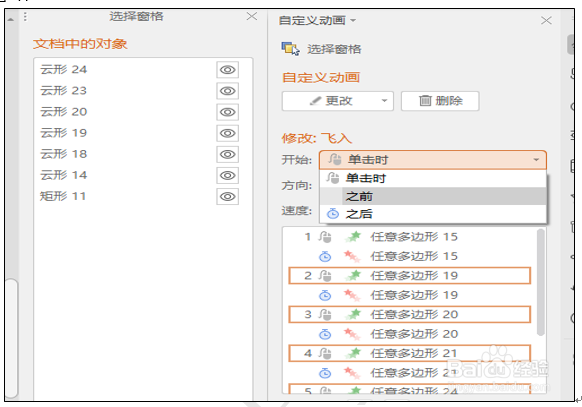1、新建PPT,在插入菜单栏下选择形状工具,在下拉窗口中选择一个矩形。
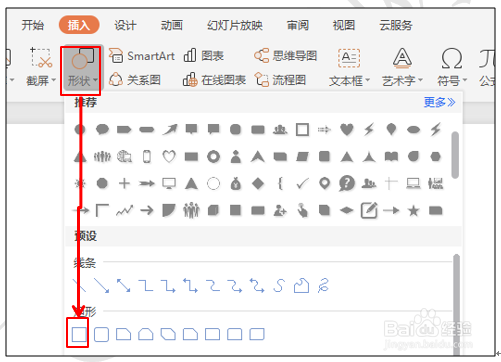
3、再次选择插入菜单下的形状,在里面选择云朵图形。
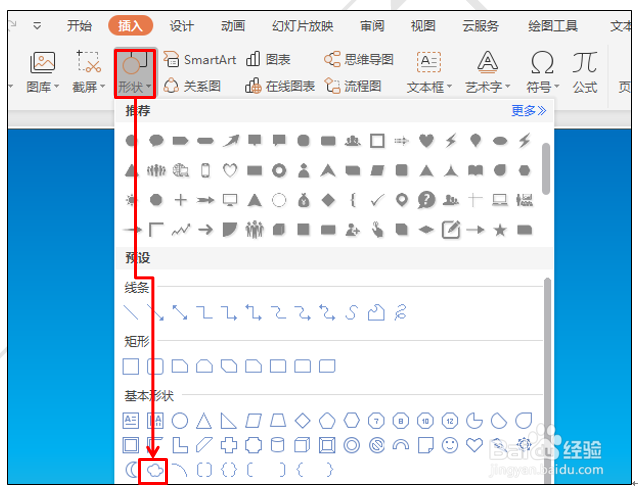
5、点击动画菜单栏下的自定义动画按钮,调出自定义动画窗口,选择云朵图形,在自定义动画窗口的添加效果处,在下拉菜单进入类型下,选择飞入。
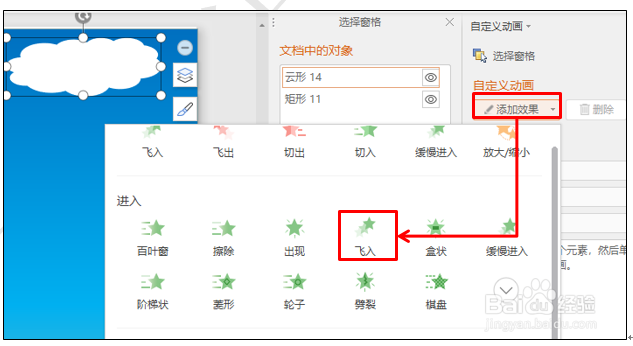
7、再次选中图形,在自定义动画窗口添加效果处,下拉菜单中退出类型中,选择飞出。

9、按住CTRL键,拖动鼠标复制图形,改变图形的形状,放在不同的位置。
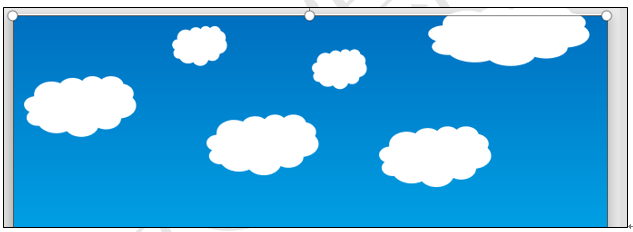
11、按住Ctrl键同时选择2,3,4,5,6动画效果,在开始下选择之前,设置和之前的云朵同时的效果。